
Apple Wallet – это не просто цифровой кошелек, а полноценный инструмент для упрощения повседневных операций с картами, билеты и даже ключами от дома или автомобиля. Чтобы максимально эффективно использовать его возможности, важно правильно настроить и интегрировать Wallet с вашим устройством. Это позволит вам значительно упростить процесс оплаты, хранения цифровых документов и использования различных сервисов в одном приложении.
Первоначальная настройка начинается с добавления карт и документов в Apple Wallet. Для этого откройте приложение на вашем iPhone, выберите вкладку «Кошелек» и нажмите на кнопку «Добавить карту». Введите данные вашей карты вручную или отсканируйте их с помощью камеры. Важно, чтобы ваша карта поддерживала технологию Apple Pay. После добавления карты пройдите процесс подтверждения через банк или эмитента карты.
Для использования цифровых билетов, таких как билеты на рейсы или пропуска для транспорта, достаточно загрузить их из приложений партнёров, поддерживающих интеграцию с Apple Wallet. Билеты будут автоматически отображаться в приложении, и вы сможете использовать их для быстрой и удобной регистрации или посадки.
Apple Pay – это основной способ оплаты через Wallet. Включите эту опцию в настройках и привяжите свои карты для бесконтактных платежей. После настройки достаточно дважды нажать кнопку «Домой» или использовать Face ID для подтверждения операции. Apple Pay поддерживает большинство крупных банков и карт, что делает процесс оплаты быстрым и безопасным.
Кроме того, Apple Wallet может использоваться для хранения цифровых ключей. Это удобная функция, которая позволяет вам не носить с собой физические ключи, а открывать двери или автомобили через приложение. Для этого необходимо, чтобы ваше устройство поддерживало соответствующую технологию и интеграцию с ключами.
Правильная настройка и использование Apple Wallet позволит вам сэкономить время и обеспечить безопасность ваших данных при совершении платежей и использовании различных сервисов.
Как добавить карты и билеты в Apple Wallet
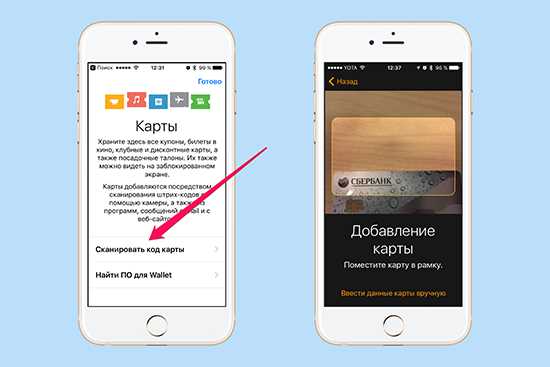
Добавление карт и билетов в Apple Wallet позволяет вам быстро и удобно использовать их прямо с вашего устройства. Процесс прост, но требует точного следования шагам для правильной настройки.
Вот как добавить карты и билеты в Apple Wallet:
- Использование приложения «Кошелек» для добавления карты:
- Откройте приложение «Кошелек» на вашем iPhone.
- Нажмите на значок «+» в правом верхнем углу.
- Выберите тип карты (например, кредитную или дебетовую карту) и следуйте инструкциям на экране для ввода данных.
- Для подтверждения операции может потребоваться использование Face ID или Touch ID.
- После успешного добавления карты вы сможете использовать ее для оплаты через Apple Pay.
- Добавление билетов и пропусков:
- Многие билеты и пропуска можно добавить через приложения партнеров, например, авиакомпаний или транспортных компаний.
- После покупки билета откройте электронную почту или сообщение, содержащее билет, и нажмите на кнопку «Добавить в Apple Wallet».
- Следуйте инструкциям для добавления билета или пропуска в приложение.
- Если билет поддерживает динамическое обновление (например, изменение времени рейса), он будет автоматически обновляться в Apple Wallet.
- Добавление карт лояльности и бонусных карт:
- Откройте приложение, которое поддерживает карту лояльности, и найдите опцию добавления карты в Wallet.
- Для добавления карты выберите опцию «Добавить в Apple Wallet» и следуйте инструкциям.
- После добавления вы сможете показывать карту прямо с устройства в магазине или ресторане.
При добавлении карт и билетов в Apple Wallet важно следить за обновлениями, так как некоторые операции могут потребовать дополнительных шагов, например, активации через SMS или email.
Как настроить Apple Wallet для использования с картами лояльности

Для добавления карт лояльности в Apple Wallet необходимо выполнить несколько простых шагов. После настройки вы сможете легко получать бонусы и скидки прямо с экрана вашего устройства.
Чтобы начать, откройте приложение Wallet на вашем iPhone. На главном экране приложения нажмите на кнопку + в правом верхнем углу.
В списке доступных опций выберите пункт Карта лояльности. Если нужной карты нет в предложенном списке, можно вручную отсканировать её штрих-код с помощью камеры вашего устройства.
Для карт, которые не поддерживают автоматическое добавление, скачайте соответствующее приложение из App Store. После установки откройте его и найдите функцию добавления карты в Apple Wallet. Как правило, она находится в настройках приложения.
Некоторые магазины и сервисы предлагают свои уникальные карты лояльности, которые можно добавить прямо через сайт или приложение, используя ссылку на Apple Wallet.
После добавления карты, вы можете настроить уведомления для получения информации о скидках, акциях и бонусах. Для этого зайдите в Настройки вашего устройства, выберите раздел Уведомления, затем найдите Wallet и активируйте необходимые опции.
Таким образом, настройка Apple Wallet для карт лояльности требует минимум усилий, но значительно упрощает процесс использования бонусных карт в повседневной жизни.
Как использовать Apple Wallet для оплаты в магазинах
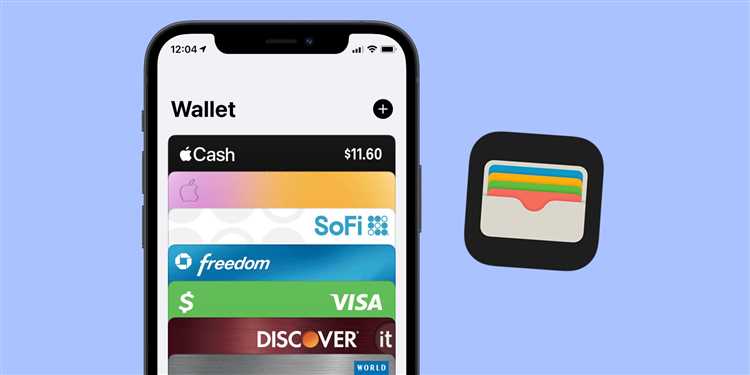
Для оплаты в магазинах через Apple Wallet необходимо предварительно настроить и добавить в кошелек подходящий способ оплаты. После этого процесс оплаты становится быстрым и удобным. Вот шаги для использования Apple Wallet в магазинах:
1. Откройте приложение Apple Wallet на вашем устройстве.
2. Выберите карту, которую хотите использовать для оплаты. Если нужная карта еще не добавлена, нажмите на значок плюс и следуйте инструкциям для добавления карты или виртуальной карты через ваш банк или финансовое учреждение.
3. Для проведения оплаты приберитесь к терминалу с поддержкой бесконтактных платежей (NFC). Это может быть как обычный POS-терминал, так и терминал в супермаркетах, кафе или других магазинах.
Важно: Убедитесь, что экран вашего устройства активирован (для этого достаточно поднять телефон или коснуться экрана), и используйте функцию Face ID, Touch ID или код для подтверждения транзакции.
4. Поднесите устройство к терминалу, выберите карту для оплаты, если у вас их несколько. Телефон вибрирует и на экране появляется сообщение о завершении транзакции, если все прошло успешно.
Совет: Для более быстрой оплаты используйте функцию двойного касания кнопки «Домой» на устройствах с кнопкой «Домой» или боковой кнопки на новых моделях для быстрого доступа к Apple Wallet.
С помощью Apple Wallet можно оплачивать покупки даже без открытого приложения. Это делает процесс гораздо быстрее и удобнее, особенно в местах с высокой проходимостью, таких как супермаркеты или общественный транспорт.
Как синхронизировать Apple Wallet с другими устройствами Apple
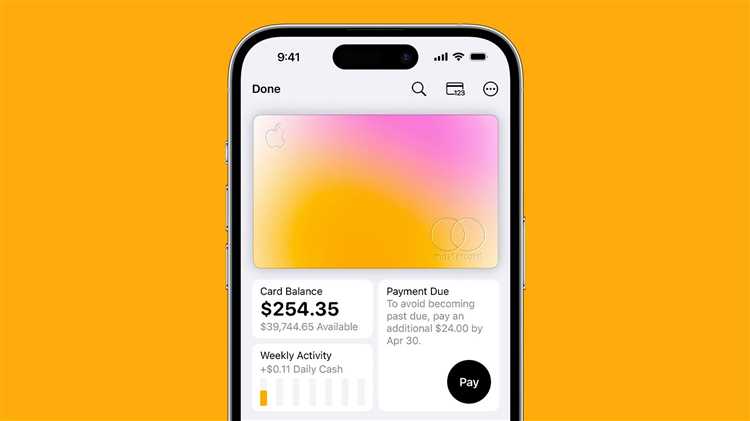
Для синхронизации Apple Wallet между несколькими устройствами Apple необходимо использовать функцию iCloud. Это позволяет вам иметь доступ к картам, билетам и другим элементам на всех ваших устройствах, включая iPhone, iPad, Apple Watch и Mac.
1. Убедитесь, что на всех устройствах включен iCloud. Перейдите в «Настройки», выберите ваше имя, затем откройте раздел «iCloud» и активируйте Apple Wallet.
2. На каждом устройстве, которое вы хотите синхронизировать, убедитесь, что используется один и тот же Apple ID. Это ключевой момент для правильной синхронизации данных.
3. Для Apple Watch убедитесь, что на iPhone установлена последняя версия watchOS, а на устройстве включена синхронизация Wallet. Перейдите в «Настройки» > «Wallet и Apple Pay» и активируйте соответствующую опцию.
4. Важно, чтобы на устройствах была активирована двухфакторная аутентификация для повышения безопасности синхронизации. Это гарантирует защиту ваших данных при передаче между устройствами.
5. Если вы добавляете новый элемент в Wallet, например, банковскую карту или билет, он автоматически появится на всех синхронизированных устройствах, если это поддерживается. На Apple Watch для добавления карты потребуется подтвердить действие через iPhone.
6. В случае использования Mac с macOS, убедитесь, что включена синхронизация через iCloud. Это позволит вам просматривать и использовать данные Wallet непосредственно через Safari, а также совершать покупки с помощью Apple Pay на сайте.
Как защитить данные в Apple Wallet с помощью Face ID или Touch ID
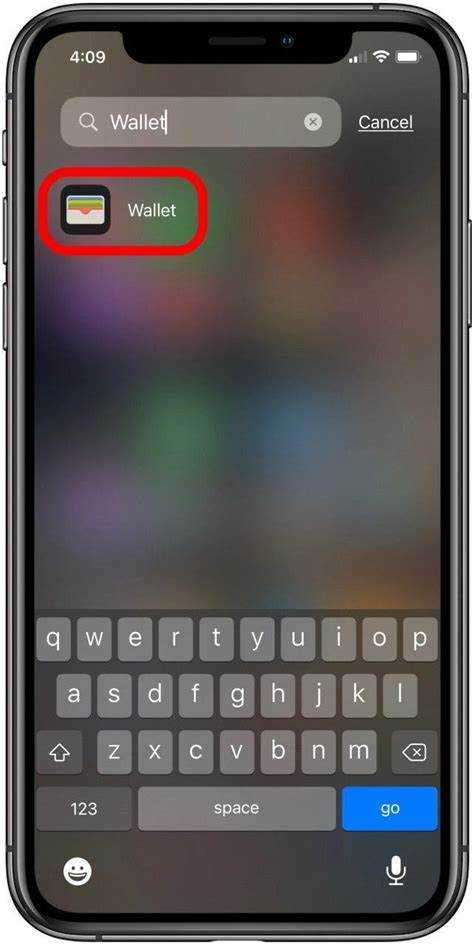
Для повышения безопасности данных в Apple Wallet активируйте Face ID или Touch ID, чтобы ограничить доступ к вашим картам и платежной информации. Это добавляет дополнительный уровень защиты, предотвращая несанкционированный доступ.
Чтобы использовать Face ID или Touch ID для защиты Apple Wallet, выполните следующие шаги:
- Откройте приложение «Настройки» на вашем устройстве.
- Перейдите в раздел «Face ID и код-пароль» или «Touch ID и код-пароль», в зависимости от модели устройства.
- Включите опцию «Использовать Face ID для Apple Pay» или «Использовать Touch ID для Apple Pay».
- Следуйте инструкциям на экране для настройки Face ID или Touch ID, если вы еще не настроили эти функции на устройстве.
После настройки, каждый раз при попытке использования Apple Wallet или совершении покупок через Apple Pay, ваше устройство будет требовать подтверждения личности с помощью Face ID или Touch ID. Это исключает возможность использования Wallet без вашего ведома.
Дополнительные рекомендации:
- Регулярно обновляйте настройки безопасности устройства и проверяйте, чтобы Face ID или Touch ID были активированы на всех приложениях, использующих платежные данные.
- Используйте сложные пароли для защиты устройства и включайте блокировку экрана, чтобы минимизировать риск взлома.
Применяя Face ID или Touch ID, вы значительно повышаете уровень защиты персональной информации в Apple Wallet, предотвращая несанкционированный доступ и мошенничество.
Как использовать Apple Wallet для хранения проездных документов

Apple Wallet позволяет хранить различные проездные документы, такие как билеты на транспорт, абонементы и карты для проезда. Для начала, убедитесь, что ваше устройство обновлено до последней версии iOS, так как это гарантирует поддержку всех актуальных функций.
Чтобы добавить проездной документ в Wallet, откройте соответствующее приложение (например, приложение транспортной компании или билеты на событие) и выберите опцию «Добавить в Wallet». Документ автоматически синхронизируется с вашим Apple Wallet, где его можно будет легко найти и использовать при необходимости.
В случае с проездными картами или абонементами, убедитесь, что они поддерживаются в цифровом виде. В некоторых странах и городах, например, в Москве или Лондоне, можно использовать электронные версии транспортных карт, добавив их в Apple Wallet. Для этого достаточно отсканировать QR-код с физической карты или ввести данные вручную.
Для удобства использования, Apple Wallet предоставляет функцию автоматического обновления проездных документов. Это значит, что информация о вашем билете или абонементе будет всегда актуальной, а также позволит сэкономить время при посадке в транспорт. Приложение также поддерживает уведомления, информируя вас о времени действия документа.
Apple Wallet обеспечивает безопасность ваших данных. Процесс добавления документов защищен с помощью Face ID, Touch ID или пароля. Также, в случае утери устройства, вы можете использовать функцию «Найти iPhone» для блокировки и удаления данных из Wallet, чтобы предотвратить несанкционированный доступ.
Для пользователей, которые часто путешествуют, функция Apple Wallet помогает избавиться от необходимости носить с собой бумажные билеты или карты, обеспечивая удобство и безопасность при каждом использовании.
Как удалить карту или билет из Apple Wallet
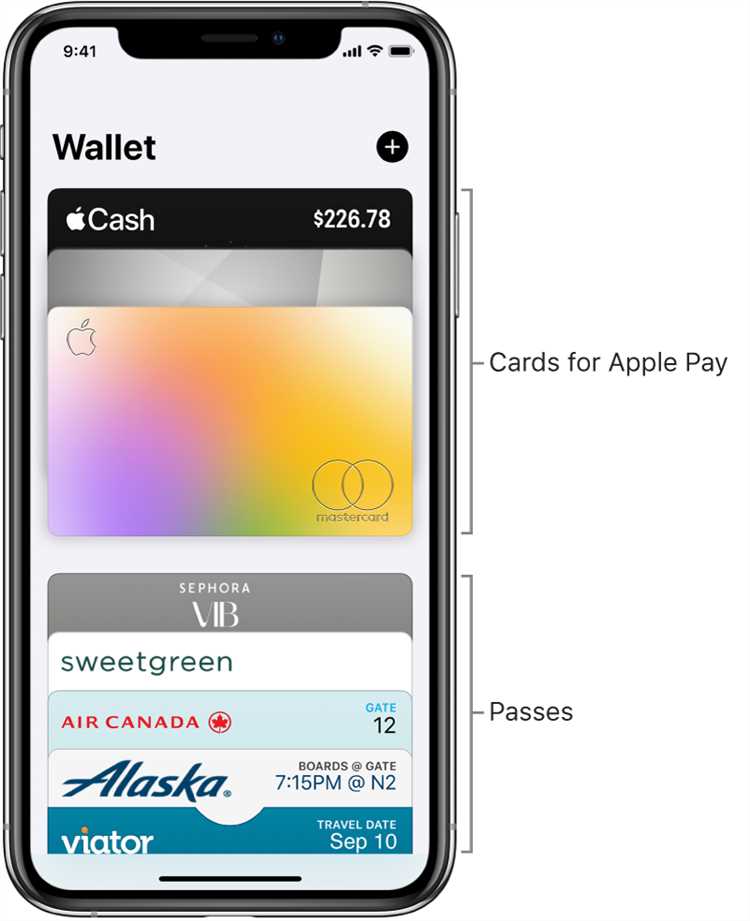
Удаление карты или билета из Apple Wallet выполняется быстро и не требует дополнительных усилий. Следуйте этим шагам:
- Откройте приложение Wallet на вашем iPhone или iPad.
- Найдите карту или билет, который хотите удалить. Прокрутите список, чтобы найти нужный элемент.
- Нажмите на карту или билет, чтобы открыть его подробности.
- Нажмите на значок с тремя точками в правом верхнем углу экрана (или на значок «i» в некоторых случаях).
- Выберите опцию «Удалить карту» или «Удалить билет» внизу экрана.
- Подтвердите удаление, нажав «Удалить» в появившемся диалоговом окне.
После выполнения этих действий карта или билет исчезнут из вашего Wallet, и вы больше не сможете использовать их для оплаты или доступа. Если карта или билет связаны с аккаунтом, который требует подтверждения через настройки, следуйте инструкциям на экране для завершения удаления.
Для карт, привязанных к вашему Apple ID, удаление также может потребовать подтверждения через iCloud или по паролю, если они настроены для использования в других устройствах.
Если нужно удалить несколько карт или билетов, повторите эти шаги для каждого элемента в Wallet.
Вопрос-ответ:
Как добавить карту в Apple Wallet на iPhone?
Чтобы добавить карту в Apple Wallet на iPhone, откройте приложение «Wallet», затем нажмите на кнопку «+» в верхнем правом углу. Выберите тип карты, например, кредитную или дебетовую, и следуйте инструкциям на экране для ввода данных карты. В зависимости от банка, может потребоваться подтверждение с помощью SMS или Face ID/Touch ID.
Какие функции поддерживает Apple Wallet?
Apple Wallet позволяет хранить различные типы карт, такие как банковские карты, карты лояльности, билеты на мероприятия и транспортные карты. Также с помощью Apple Wallet можно добавлять и использовать купоны и скидки, а также использовать электронные пропуски для доступа в различные места. Важно отметить, что Apple Wallet интегрирован с Apple Pay, что позволяет совершать бесконтактные платежи.
Как использовать Apple Pay через Apple Wallet?
Для использования Apple Pay через Apple Wallet откройте приложение «Wallet», выберите карту, с которой хотите совершить оплату, и дважды нажмите боковую кнопку вашего iPhone. Подтвердите покупку с помощью Face ID или Touch ID, и прикоснитесь устройством к терминалу. Важно, чтобы ваш телефон был разблокирован и поддерживал технологию NFC.
Можно ли использовать Apple Wallet на iPad?
Apple Wallet на iPad поддерживает некоторые функции, такие как хранение билетов и карточек для определенных приложений. Однако на iPad нет функции Apple Pay для проведения платежей, так как данное устройство не поддерживает технологию NFC, необходимую для бесконтактных оплат. Для платежей рекомендуется использовать iPhone или Apple Watch.
Как безопасно хранить данные в Apple Wallet?
Для обеспечения безопасности данных в Apple Wallet важно использовать сложные пароли и включить двухфакторную аутентификацию для Apple ID. Также рекомендовано активировать Face ID или Touch ID для удобного и безопасного доступа к кошельку. В случае потери устройства, можно заблокировать его через функцию «Find My iPhone» в iCloud.
Как настроить Apple Wallet на своем устройстве?
Чтобы начать использовать Apple Wallet, откройте приложение на вашем iPhone или iPad. Если оно не установлено, загрузите его через App Store. После запуска приложения вам нужно добавить карту или другой элемент. Для этого выберите опцию «Добавить карту» и следуйте инструкциям на экране. Вы можете добавить кредитные карты, банковские карты, транспортные карты и даже пропуска. После добавления карты или элемента, вы сможете легко использовать его для оплаты или других действий, прямо с вашего устройства.
Можно ли использовать Apple Wallet для хранения билетов и карт лояльности?
Да, Apple Wallet поддерживает добавление различных карт и билетов. Это могут быть как билеты на мероприятия, так и карты лояльности от магазинов или сервисов. Для добавления таких элементов просто откройте приложение, выберите «Добавить в Apple Wallet» и отсканируйте QR-код или введите данные вручную. После этого вы сможете удобно управлять ими прямо с вашего устройства, а также использовать для быстрого доступа при необходимости.






